Brief :Ce didacticiel rapide vous montre comment basculer entre les serveurs d'affichage xorg et Wayland sur Ubuntu et, espérons-le, sur d'autres distributions Linux.
J'espère que vous savez ce qu'est un serveur d'affichage. C'est la technologie sous-jacente grâce à laquelle, vous pouvez utiliser graphiquement votre ordinateur.
Xorg (ou serveur d'affichage X) est le serveur d'affichage hérité alors que Wayland est relativement plus récent. En 2017, Ubuntu en a fait la valeur par défaut avec la version 17.10. L'expérience ne s'est pas bien déroulée et ils sont revenus à Xorg avec Ubuntu 18.04. Désormais, Wayland redevient par défaut dans la version 21.04.
En surface, vous ne remarquerez aucun changement dans l'affichage. Mais comme Wayland est plus récent, de nombreuses applications peuvent ne pas fonctionner correctement avec lui. Par exemple, il n'y a pas un seul enregistreur d'écran Linux qui fonctionne parfaitement avec Wayland.
Quel que soit le serveur d'affichage par défaut, l'autre vous reste également accessible et vous pouvez basculer vers celui-ci. Je vais vous montrer comment basculer entre les serveurs d'affichage Xorg et Wayland sur Ubuntu.
Passer à Xorg depuis Wayland
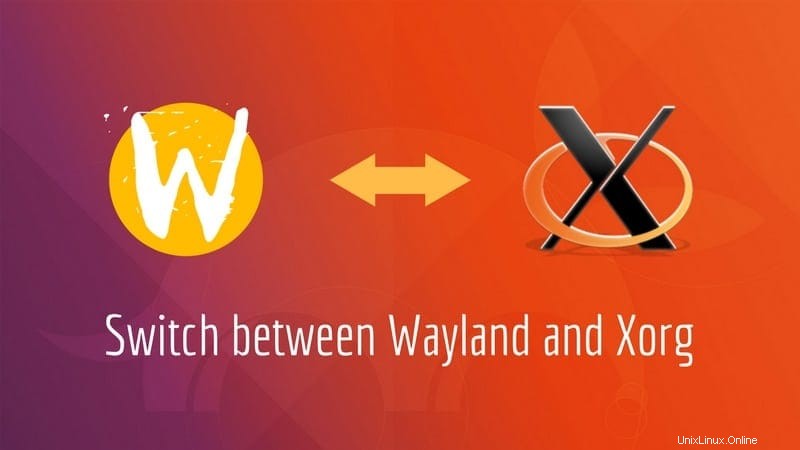
N'oubliez pas que j'ai dit que Wayland était par défaut serveur d'affichage dans Ubuntu 17.10. Cela signifie également qu'il existe plusieurs serveurs d'affichage disponibles. Et nous pouvons simplement basculer entre eux. Pas besoin d'installer quoi que ce soit de nouveau.
Redémarrez votre système Ubuntu. Sur l'écran de connexion, sous le champ du mot de passe, vous verrez une icône d'engrenage. Cliquez simplement dessus et vous verrez deux options ici.
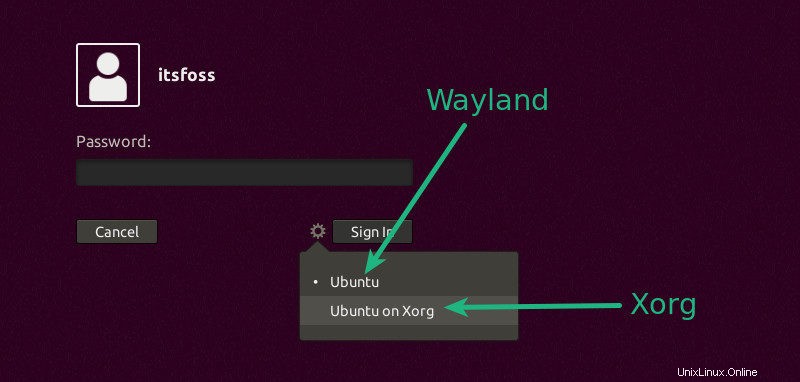
L'Ubuntu par défaut signifie qu'il utilisera Wayland tandis qu'Ubuntu sur Xorg signifie évidemment qu'il utilisera Xorg. Vous pouvez sélectionner Ubuntu sur Xorg pour utiliser Xorg ici.
De même, vous pouvez revenir à Wayland quand vous en avez envie.
Comment savoir si j'utilise Wayland ou Xorg
Puisque nous parlons de Wayland, Xorg etc, voyons aussi comment savoir quel serveur d'affichage est utilisé. Pour le savoir, ouvrez un terminal et utilisez la commande suivante :
echo $XDG_SESSION_TYPEEt puis si vous voyez X11, c'est Xorg. Si vous voyez Wayland, bien évidemment, le serveur d'affichage utilisé est Wayland.
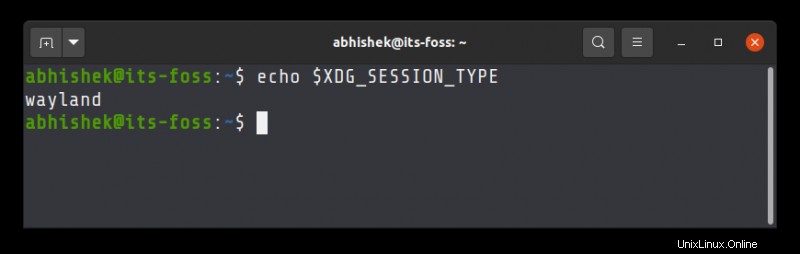
Conseil : Peu de programmes nécessitant des privilèges root ont des problèmes avec Wayland. Par exemple, GParted ne fonctionnait pas du tout dans Ubuntu 17.10 avec Wayland. Si vous ne souhaitez pas passer à Xorg, il existe toujours un moyen d'utiliser ces applications avec sudo.
Utilisez la commande ci-dessous
xhost +si:localuser:rootpuis exécutez le programme gênant avec sudo comme ceci :
sudo gpartedCette astuce a été suggérée par Sean, lecteur It's FOSS, et a été trouvée ici.
J'espère que cette astuce rapide vous a aidé à basculer entre Xorg et Wayland dans Ubuntu. Restez à l'écoute pour plus de trucs et astuces Ubuntu.